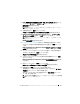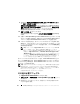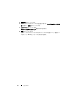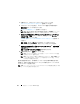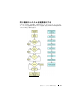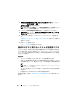Users Guide
Dell OpenManage システムビルドおよびアップデートユーティリティについて 11
1
Dell
システムビルドおよびアップデートユーティリティホーム
画面で、左
ペインにある
サーバー
OS
インストール
をクリックします。
日時の設定
画面が表示されます。
メモ
: ESXi フラッシュまたは HDD を取り付ける場合は、SD カードまたは
USB
キーを挿入してください。
2
必要な変更を行い、
続行
をクリックします。
インストールするオペレーティングシステムの選択
画面が表示されます。
3
Red Hat Enterprise Linux 6.1 x86_64
を選択し、
ユーティリティ
パーティションの作成
を選択して
続行
をクリックします。
メモ
: ユーティリティパーティションには、DOS ベースの RAID ツールは含
まれていません。
RAID
構成の選択
画面が表示されます。
4
システムハードウェアの設定
で指定した
RAID
構成を適用するか、お使い
のシステム上の既存の
RAID
構成を維持するかを選択し、
続行
をクリック
します。
Red Hat Enterprise Linux 6.1 x86_64
用のディスクパーティション
の設定
画面が表示されます。
5
ブートパーティション用のファイルシステムを選択し、使用可能な仮想ディ
スクのサイズを入力して、
続行
をクリックします。
ネットワークアダプタ設定
画面が表示されます。
6
システム上のネットワークアダプタに関する適切な情報を入力して、
続行
をクリックします。
Red Hat Enterprise Linux 6.1 x86_64
用の設定情報の入力
画面が表
示されます。
7
該当フィールドに入力し、
続行
をクリックします。
オペレーティングシステムインストールの概要
画面が表示されます。
8
必要な場合は、
戻る
をクリックして設定を変更します。
設定を保存して、後ほど使用するためにエクスポートするには、
ホームペー
ジに戻る
をクリックして、手順
9
に移動します。
お使いのシステムに今すぐ設定を適用するには、
今すぐ適用
をクリックし
て、手順
11
に移動します。
メモ
: システムの選択 画面でシステムを選択しなかった場合にのみ 今すぐ適
用
オプションが有効になります。